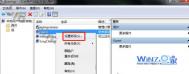win7系统中无法关闭密码保护共享怎么办
原因分析:是由于Guest用户导致的,当初在装完系统的时候可能不小心或者特地给Guest用户增加了一个密码,所以如果把Guest的密码去掉的话,密码保护的共享就可以关闭了。
解决方法:
1、首先属于右击计算机选择管理选项;
2、然后在打开的管理界面中依次展开本地用户和组-用户,在右边窗口中右击账户Guest选择设置密码;

3、然后在弹出来的密码窗口中,不要输入任何的密码,直接单击确定按钮就可以了。这时候就会发现密码共享保护可以关闭了哦。
Win7系统更新"80246007"错误的解决办法

系统更新过程中遇到80246007错误是由于BITS服务未开启造成的,具体解决方法如下:
必须以管理员身份进行登录,才能执行这些步骤:
1.通过单击「开始」按钮 「开始」按钮的图片,然后单击控制面板,打开管理工具。 在搜索框中,键入管理工具,然后单击管理工具。
2.双击服务。
3.右键单击后台智能传送服务 (BITS)服务,然后单击属性。
4.在常规选项卡上,确保已在启动类型旁边选择了自动(延迟启动)。 如果未选中,请将其选中,然后单击应用。
5.在服务状态旁边,查看该服务是否已启动。 如果未启动,请单击启动。
Win7系统Group Policy Client服务未登录
1.在 开始菜单 搜索 regedit;


2.添加这你个用户名;



3.确定,重启电脑。
如何开启Win7系统"最近使用的项目"功能
1.鼠标右键任务栏,选择属性。

2.在任务栏和开始菜单属性,选中开始菜单摘要。

3.在开始菜单中,点击自定义。

4.在自定义开始菜单中,我们拉竖条到最底端,勾选最近使用的项目,再点击确定即可。

5.现在打开开始菜单就可以看到"最近使用的项目"啦~

Win7系统每次联网需要“疑难解答”的解决办法
某些优化软件或清理系统操作可能会禁止系统相关服务,导致不必要的问题。建议您尝试还原操作:
1.按Windows+R,输入:services.msc,打开系统服务,找到WLAN AutoConfig服务,双击,点击启动,并将启动类型更改为自动。

1.单击开始菜单,在程序和文件搜索框中输入:cmd,点击cmd,右键以管理员身份运行,输入:
(本文来源于图老师网站,更多请访问http://m.tulaoshi.com)netsh winsock reset
2.重置完Winsock目录后,请重启电脑再次尝试!
注:更多精彩教程请关注图老师电脑教程栏目,图老师电脑办公群:189034526欢迎你的加入
快速修复Win7系统搜索功能
1.首先进入控制面板;

2.点击"程序"

3.点击"tulaoshi;打开或关闭Windows功能"

4.检查并开启"Indexing Servive"与"Windows Search",完成后请重启电脑即可解决搜索功能失灵的问题。


注:更多精彩教程请关注图老师电脑教程栏目,图老师电脑办公群:189034526欢迎你的加入
几种安装win7系统的方法比较

一、光盘安装法
简述:光盘安装法可以算是最经典、兼容性最好、最简单易学的安装方法了。可升级安装,也可全新安装(安装时可选择格式化旧系统分区),安装方式灵活。 不受旧系统限制,可灵活安装32/64位系统。
方法:
1、下载相关系统安装盘的ISO文件,刻盘备用。(有光盘可省略此步骤)
2、开机进BIOS(一般硬件自检时按DEL或F2或F1键进,不同电脑设定不同),设定为光驱优先启动。按F10保存退出。
3、放TuLaoShi.com进光盘,重启电脑,光盘引导进入安装界面。按相应选项进行安装。选择安装硬盘分区位置时,可选择空白分区或已有分区,并可以对分区进行格式化。其他不再详述。
缺点:在WIN7测试版本满天飞的情况下,这种刻盘安装无疑是最奢侈、最浪费、最不环保的方法了。只有在不具备或不能胜任其他安装方法的情况下才建议使用。
二、模拟光驱安装法(特定情况下可能安装不能成功)
简述:模拟光驱安装法安装最简单,安装速度快,但限制较多,推荐用于多系统的安装。
方法:
在现有系统下用模拟光驱程序加载系统ISO文件,运行模拟光驱的安装程序,进入安装界面, 升级安装时C盘要留有足够的空间。多系统安装最好把新系统安装到新的空白分区。
缺点:
1、由于安装时无法对现有系统盘进行格式化,所以无法实现单系统干净安装。因旧系统文件占用空间,也比较浪费磁盘空间。要有旧的操用系统 。
2、因无法格式化旧系统分区,残留的病毒文件可能危害新系统的安全性。
3、旧32位系统无法安装64位系统,旧64位系统无法安装32位系统。
三、硬盘安装法 (特定情况下可能安装不能成功)
硬盘安装法可分两种:
1、最简单的硬盘安装法:把系统ISO文件解压到其他分区,运行解压目录下的SETUP.EXE文件,按相应步骤进行,不再详述。
此方法限制与缺点同模拟光驱安装法。同样不能格式化旧系统及32/64位不同系统不能混装。推荐用于多系统的安装。
2、经典硬盘安装法:(与PE引导原理相似)
简述:安装相对较麻烦,安装速度较快,可以实现干净安装,与方法1的不同之处在于不会残留旧系统文件,但同样32/64位不同系统不能混装。
方法:把系统映象ISO文件解压到其他分区,按旧系统不同分为XP以下系统的安装和VISTA以上系统的安装。
1、XP及以下系统的安装,拷贝安装目录以下文件到C盘根目录:BOOTMGR,BOOT、EFI两文件夹,SOURCES下的BOOT.WIM(放在C盘SOURCES目录下),运行以下命令:C:bootbootsect /nt60 C:
重启电脑引导进入WIN7计算机修复模式,选DOS提示符,删除C盘下所有文件,运行安装目录下的SETUP进行安装。
2、VISTA以上系统的安装,不必拷贝以上文件,直接重启进入计算机修复模式,选DOS提示符,删除C盘下所有文件,运行安装目录下的SETUP进行安装。
缺点:
1、32/64位不同系统不能混装,因不同位宽的SETUP和BOOTSECT程序在异位环境下无法运行。
四、优盘安装法(绝非量产优盘,强烈推荐!方法超简单)
简述:U盘安装法与光盘安装的优点相似,但不用刻盘。与其他安装方法相比好处多多:
1、不受32/64位系统环境影响。如果在32位旧系统下安装64位WIN7,或64位安装32位WIN7,一定会发现SETUP无法运行,因为32位系统无法运行64位程序。本方法可以解决不兼容的各种难题,且安装速度比光盘快。
2、优盘可以当急救盘:万一系统因各种原因崩溃造成启动不了系统,那么你的优盘就是你的急救盘了:)
3、随身携带方便,一次制备,多次安装。不用了随时可删除。有新版了,更新文件即可。
4、这个方法同样适用于读卡器和移动硬盘,特别是移动硬盘可以大大提高安装速度。
5、可以实现双系统,也可以单系统干净安装(安装时格式化C盘)。这个由安装时的选项决定。 只要电脑能USB引导,安装兼容性最好(与光盘安装相当)。
方法:
1、在VISTA/WIN7/2008下格式化优盘,并把U盘分区设为引导分区(这是成功引导安装的关键!),方法:计算机-管理-磁盘管理-点优盘分区,右键-格式化和设为活动分区。磁盘管理无法操作的用磁盘工具软件调整。传统的DISKPART方法不是必要的方法,因采用命令提示符操作,对大多数人不适用。
2、把WIN7的ISO镜像文件解压进U盘,最简单的就是用WINRAR直接解压入优盘。或用虚拟光驱加载后拷贝入优盘。优盘安装盘至此制作完成。
3、电脑设为优盘开机(老式电脑USB-HDD设为第一引导,新式电脑从引导硬盘中选优盘优先,视BIOS不同),按F10保存退出,重启电脑按提示一步步正常安装就可以了。
4、只针对优盘容量不足的情况:可以只解压关键的开机文件(可参考硬盘安装方法,包括BOOTMGR,BOOT、EFI两文件夹,SOURCES下的BOOT.WIM,共200MB左右),并把所有映象内文件解压到硬盘其他分区上,用优盘引导开机成功后,选计算机修复模式,进 DOS,运行硬盘WIN7安装目录下的SETUP来安装,但安装就会比较麻烦点。
缺点:
1、最大的缺点是需要一只优盘或移动硬盘 (相信这个对大多数人已经不是问题)。
2、极少数的电脑无法由USB引导(反正我还没遇到过),这种情况只好老老实实用其他安装法了。
五、软件引导安装法(特定情况下可能安装不能成功)
简述:需要外部软件进行引导(见附件),没有32位/64位限制,可以单系统或多系统,可以纯系统干净安装,安装过程简单。
方法:
1、用虚拟光驱加载系统ISO映象复制安装文件或直接用WINRAR解压至硬盘非系统分区的根目录(不是文件夹!)
2、下载附件并运行,根据旧系统环境选择模式1或2(提示:如最终装成多系统后需卸载Nt6 hdd Installer启动菜单最好在旧系统中进行卸载操作)。
3、重启选择Nt6 hdd Installer后自动进入安装界面,不再详述。装在其它分区上成双系统,格式化C盘为单系统。
缺点:
1、需外部软件。
2、特定的系统环境/引导环境可能导致引导失败。
六、VHD安装法
注:更多精彩教程请关注图老师电脑教程栏目,图老师电脑办公群:189034526欢迎你的加入